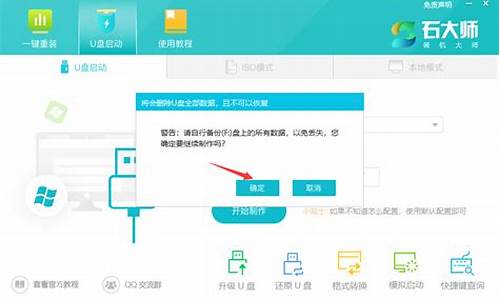电脑怎么创建系统用户,创建电脑系统账户
1.新电脑如何创建账户
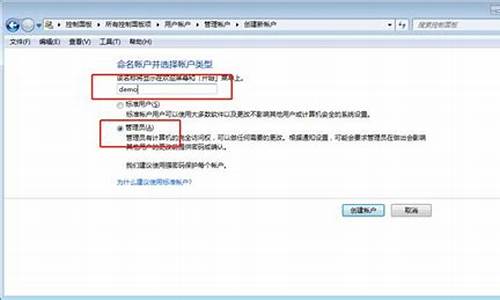
在任务栏的搜索框中输入“运行”并选择最佳匹配项,或直接Win + R快捷键呼出“运行”。
在运行框中,输入“netplwiz”并单击“确定”
在弹出的“用户账户”窗口中,选择“添加”
弹出的蓝底白字页面中,单击左下角的“不使用Microsoft账户登录”
单击“本地账户”
按自己的需求,添加用户名和密码(密码可留空),添加完成后单击“下一步”
账户添加完成,单击“完成”退出页面。
在“用户账户”中可看到新的本地账户已经添加完成。
Win + L快捷键锁屏,在锁屏页面左下角就可以选择新账户以进行登录。
新电脑如何创建账户
在任务栏的搜索框中输入“运行”并选择最佳匹配项,或直接Win + R快捷键呼出“运行”。
在运行框中,输入“netplwiz”并单击“确定”
在弹出的“用户账户”窗口中,选择“添加”
弹出的蓝底白字页面中,单击左下角的“不使用Microsoft账户登录”
单击“本地账户”
按自己的需求,添加用户名和密码(密码可留空),添加完成后单击“下一步”
账户添加完成,单击“完成”退出页面。
在“用户账户”中可看到新的本地账户已经添加完成。
Win + L快捷键锁屏,在锁屏页面左下角就可以选择新账户以进行登录。
电脑可以给我们带来特别多的便利,无论是办公、播放音频以及视频都能给我们带来很舒适的体验,那我们一般都会给自己的新电脑设置密码用于维护电脑的安全性,而设置密码之前我们需要在电脑上创建独立的账户,这样能够方便后续的管理。但有一些新手用户可能还不知道在新电脑上该如何创建,接下来就来为大家介绍一下新电脑是如何创建用户的。
本次操作以dell电脑为例,具体操作步骤如下:
第一步:
在系统桌面找到并使用鼠标右键点击“我的电脑”图标,然后在弹出菜单中选择“管理”。打开左侧菜单然后在右侧空白处点击鼠标右键并选择弹出菜单中的“新用户”。
第二步:
在弹出的新用户建立对话框,输入用户名,确认无误后选择创建。新建的用户名后选择并单击鼠标右键,在弹出菜单中选择“属性”。
第三步:
在弹出的属性对话框,点击“隶属于”然后再点击“添加”按钮,在弹出的选择组对话框中直接点击“高级”按钮。
第四步:
在高级对话框点击“立即查找”,然后在下侧列表中选择“Administrators”并双击确定。这样我们可以看到管理员组的权限已经添加至该用户的组别中,然后确定无误后点击“确定”按钮结束创建过程即可。
声明:本站所有文章资源内容,如无特殊说明或标注,均为采集网络资源。如若本站内容侵犯了原著者的合法权益,可联系本站删除。